Разметка под Debian / Ubuntu (GUI)
Для начала мы установим Gparted, выполнив следующую команду:
apt install gparted -y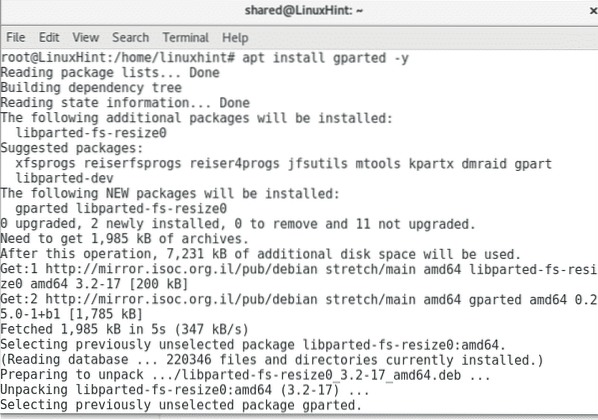
Запускаем Gparted
gparted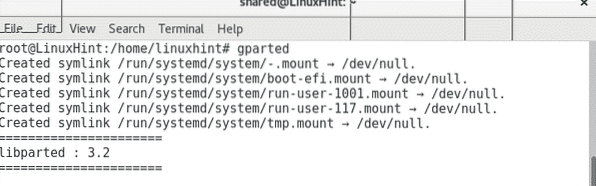
Графический интерфейс Gparted очень интуитивно понятен и прост в использовании. Сначала выберите устройство, с которым хотите работать, справа вы увидите раскрывающееся меню с надписью «/ dev / sda (238.47 ГиБ) », вы можете выбрать другое устройство. Если вы подключаете устройство после запуска Gparted, в верхнем меню нажмите «Развернуть GParted» и «Обновить устройства».
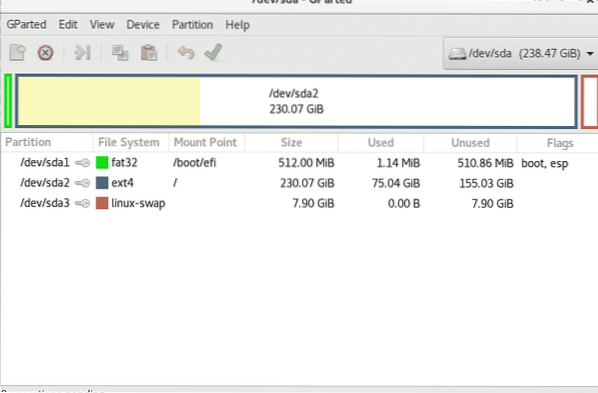
Мы не можем управлять разделами используемого жесткого диска, поэтому я подключил внешний жесткий диск.
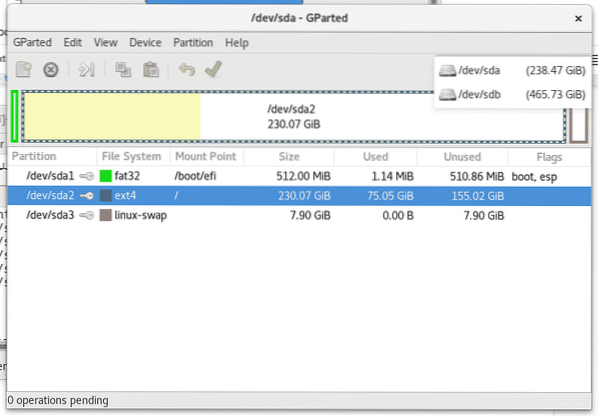
Щелкните правой кнопкой мыши раздел, размер которого вы хотите изменить, и выберите Изменить размер.
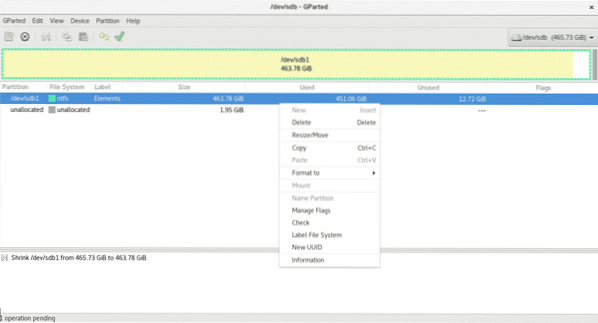
В моем случае у меня не слишком много свободного места, поэтому я уменьшу раздел только на 2 ГБ.
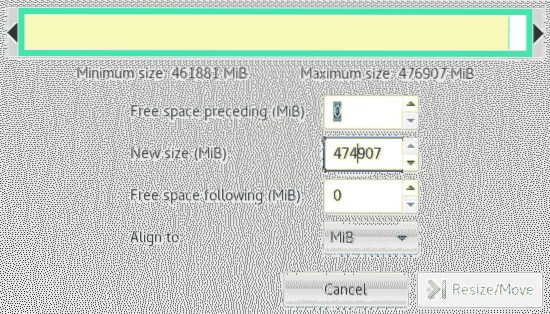
Теперь у нас есть 1,95 ГБ неиспользованных, чтобы расширить раздел вместо уменьшения, процесс такой же, если у нас есть свободное место, щелкните правой кнопкой мыши раздел, который вы хотите расширить, выберите Изменить размер и определите пространство, которое вы хотите добавить.
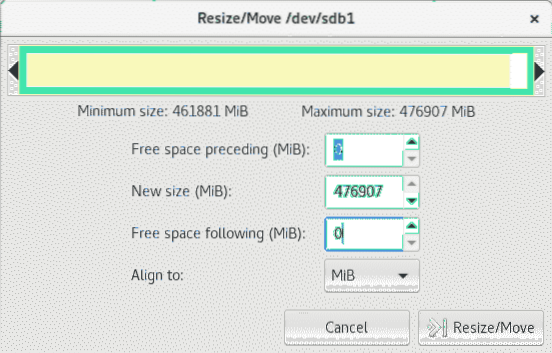
При желании мы можем отформатировать неиспользуемое пространство и создать новый раздел с другой файловой системой, например NTFS.
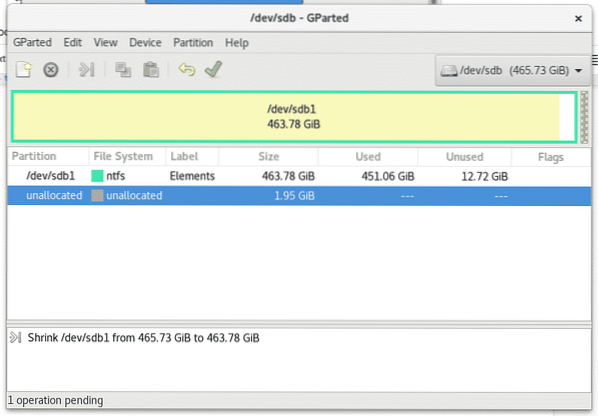
Щелкните правой кнопкой мыши неиспользуемое пространство и выберите «Создать»

Выберите размер и тип файловой системы, в этом случае также определите, хотите ли вы, чтобы ваш раздел был основным.
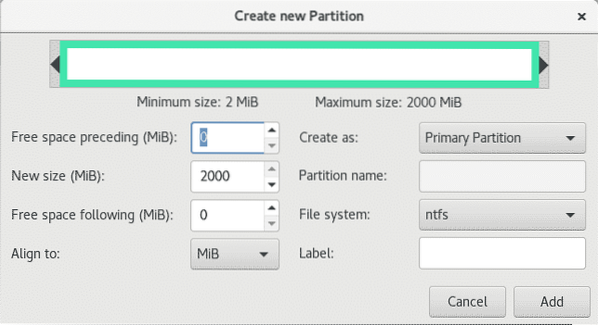
Как только мы закончим настройку наших изменений, нажмите зеленый значок V под главным меню, чтобы записать или сохранить все изменения.
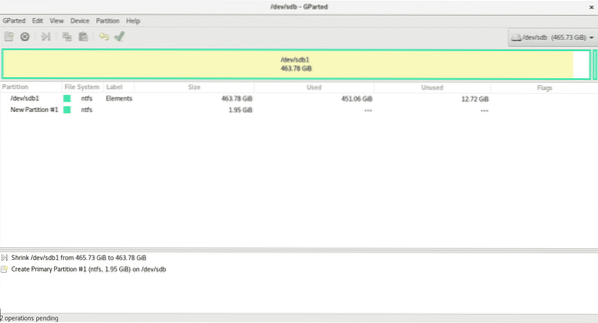
Разметка с помощью fdisk
Давайте запустим fdisk, чтобы увидеть имеющиеся у него параметры.
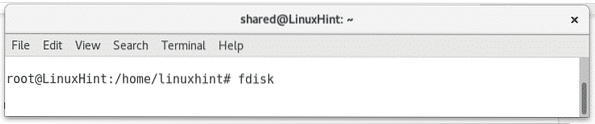
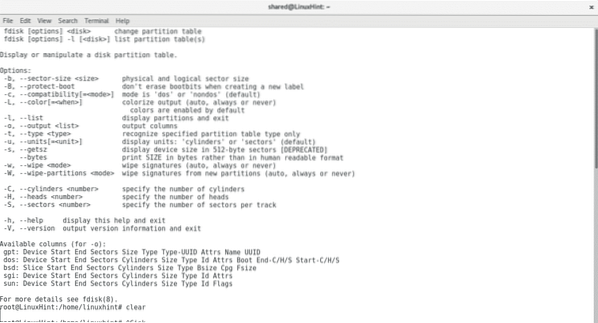
Посмотрим разделы диска SDB бегом
fdisk / dev / sdbА затем нажмите п, если вам понадобится помощь в процессе, вы всегда можете нажать м получить помощь.
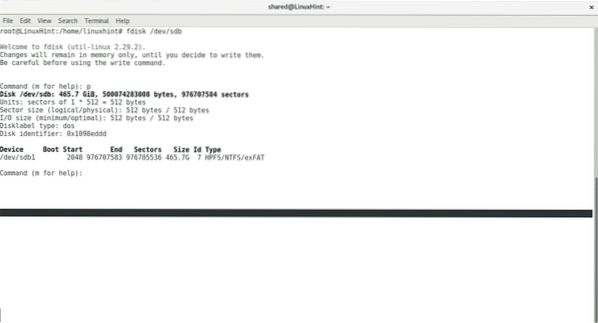
Нажмите d удалить существующий раздел
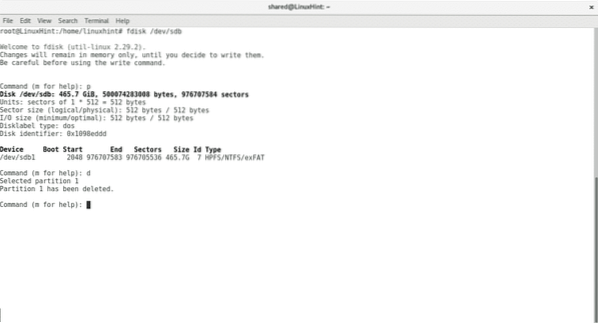
Нажмите п создать новый раздел и выбрать таблицу.
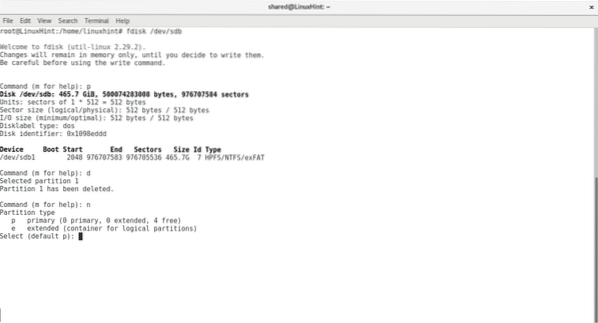
Выберите, должен ли раздел быть основным, количество разделов, начальную и конечную точку,
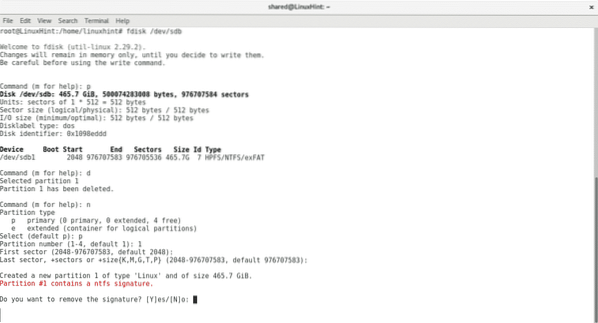
Для записи изменений нажмите ш.
Краткий комментарий к cfdisk
cfdisk - это инструмент, который по умолчанию поставляется с Debian и Ubuntu для управления разделами с помощью терминала. Это намного удобнее, чем fdisk. Бесполезно изменять размер разделов, сохраняя их содержимое, мы можем удалить и создать новые разделы, назначив размер, который нам нужен.
Чтобы запустить cfdisk, запустите команду и устройство, на котором вы хотите работать.
cfdisk / dev / sdb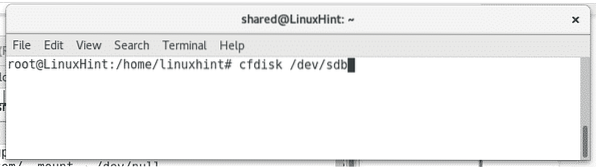
cfdisk управляется с клавиатуры. Если у вас более одного раздела, используйте клавиши «вниз-вверх» для выбора разных разделов и клавиши вправо-влево для выбора между различными действиями.
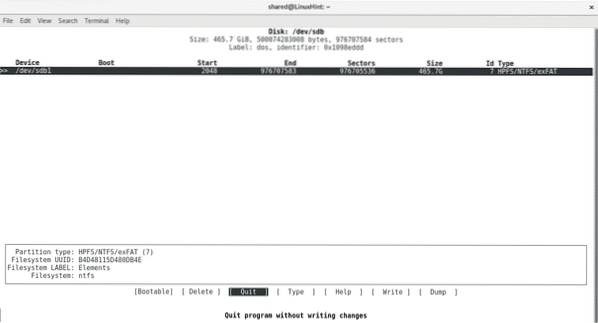
Заключение
Наилучший способ, по-видимому, найти, если у вас установлен X и подключение к Интернету. Cfdisk и Fdisk - доступные инструменты в установках по умолчанию, поэтому важно знать, как использовать их в экстренных случаях без интернета.
Надеюсь, вы нашли эту статью полезной. Следите за LinuxHint, чтобы получить новые советы по Linux.
 Phenquestions
Phenquestions


